在电脑的使用中,双屏的使用越来越受到很多人的喜欢,只是还有很多人不知道电脑双屏该如何设置 。下面一起来看看双屏显示怎么设置?

文章插图
1、准备两个显示器,分别将连接线连到主机上面 。

文章插图
2、鼠标右键点击电脑桌面的空白位置,在弹出的页面中点击显示设置 。
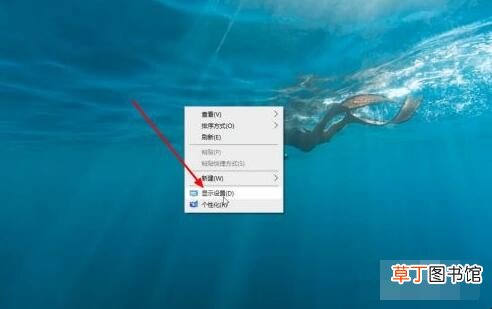
文章插图
3、进入显示设置页面,点击检测 。
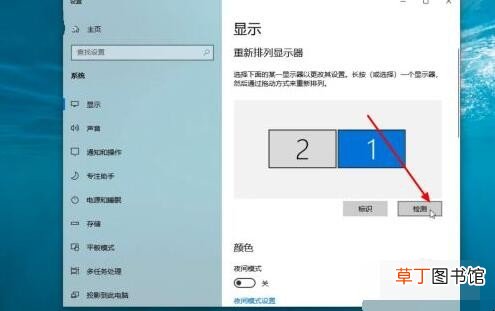
文章插图
【双屏显示怎么设置】4、这时候电脑就会检测出显示器的数量,这里面已经检测到两个显示器了 。
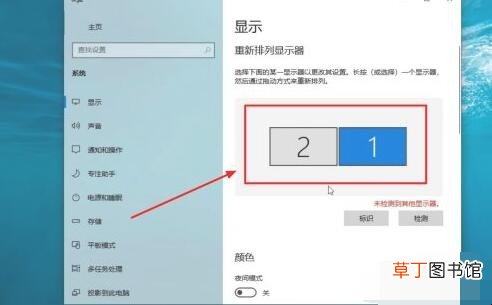
文章插图
5、用鼠标拖动显示器的排列序号,可以设置排列顺序 。
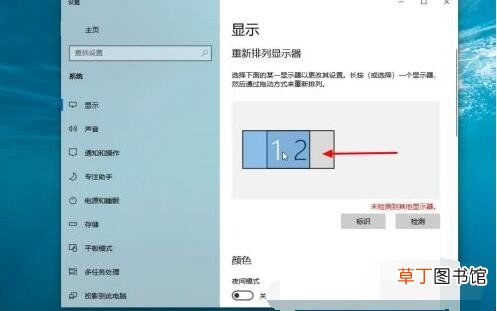
文章插图
6、下拉屏幕,在多显示器设置里选择扩展这些显示器 。
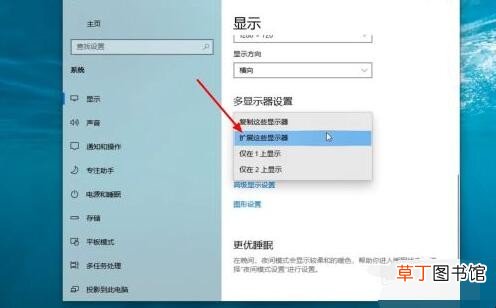
文章插图
7、这样,就会出现两个互不干扰的显示器了 。
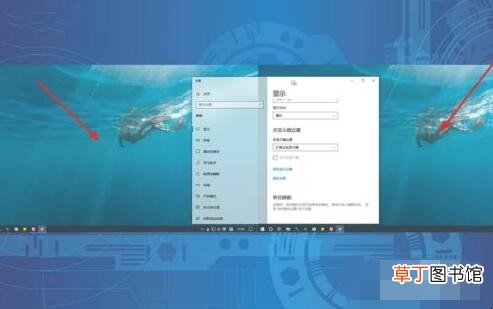
文章插图
8、在多显示器设置里,选择复制这些显示器 。
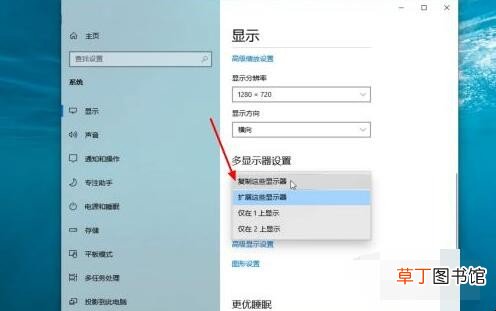
文章插图
9、点击复制显示器之后,两个屏幕就会显示一模一样了 。
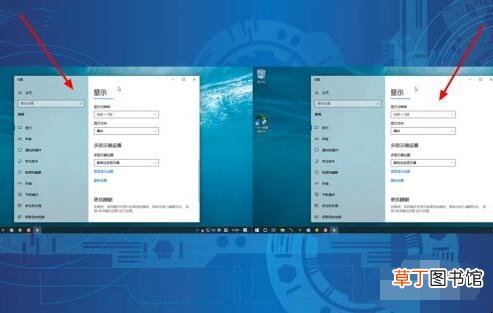
文章插图
关于双屏显示怎么设置的相关内容就介绍到这里了 。
推荐阅读
- 玉树的叶子软软的皱皱的怎么办
- 牵牛花怎么养,牵牛花养殖方法
- 西装马甲怎么穿
- 苹果手机怎么开空调
- 富贵竹长高了怎么修剪,水养富贵竹修剪图解
- 华为手机进水没声音怎么办
- 王者荣耀钟馗勾人怎么拉到后面
- 创造与魔法空白建筑图纸怎么用
- 银行卡的钱不见了怎么回事
- 羊肚怎么清洗才干净








